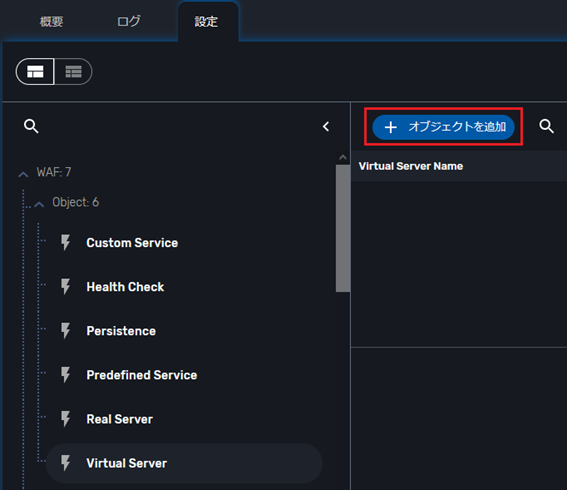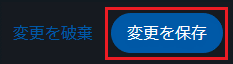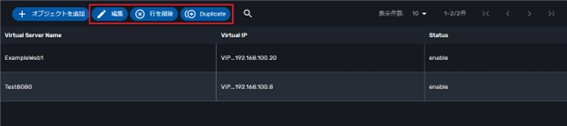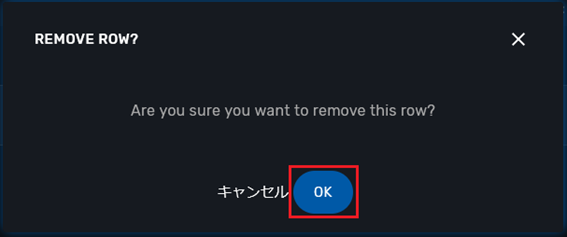2.2.6.1. バーチャルサーバー の設定¶
クライアントの接続を受け付けリアルサーバーに受け渡す バーチャルサーバー のIPアドレスを設定します。
オブジェクト名の設定の際は、「オブジェクト名の推奨」を参考にしてください。
2.2.6.1.2. バーチャルサーバー 設定項目¶
バーチャルサーバー の設定項目は、以下の通りです。
項目 |
値 |
説明 |
|---|---|---|
Virtual Server Name |
(半角英数字) |
サーバーの名前を入力します。
日本語など2バイトの文字と次の記号は使用できません。
< > ( ) # ' " スペース(空白)
|
Virtual IP |
(リストから選択) |
あらかじめ準備したVirtual IPを選択します。
複数の、同じIPアドレスのバーチャルサーバーを作成することはできません。
|
Status |
(リストから選択) |
サーバーを有効(enable)にするか無効(disable)にするかを選択します。
|
2.2.6.1.3. バーチャルサーバー 追加¶
画面左側から Virtual Server をクリックします。
画面右側の Virtual Server 画面で[+ オブジェクトを追加]をクリックします。
- 設定値を入力して、[保存]をクリックします。設定項目の詳細は、 バーチャルサーバー 設定項目 を参照してください。
[変更を保存]をクリックして、設定をデバイスへ適用します。
2.2.6.1.4. バーチャルサーバー 変更(編集/複製/削除)¶
画面左側から Virtual Server をクリックします。
画面右側の Virtual Server 画面で変更対象の行を選択して、操作内容に応じてボタンをクリックします。
Virtual Server の各ボタンの説明です。
ボタン |
説明 |
|---|---|
編集 |
既に設定済みの Virtual Server の値を変更します。 |
Duplicate |
設定されている Virtual Server を複製して、同じ値が入力されたオブジェクト設定画面を開きます。
同じような値で別の Virtual Server を定義したいときに便利です。
Virtual Server Name は変更する必要があります。
|
行を削除 |
選択した Virtual Server を削除します。
Server Policyで使用中のオブジェクトは削除できません。
|
行を削除する場合、確認メッセージが表示されます。本当に削除する場合は[OK]をクリックしてください。
[変更を保存]をクリックして、設定をデバイスへ適用します。